6 populārākie veidi, kā novērst Microsoft OneDrive operētājsistēmā Android avārijas
Miscellanea / / April 28, 2022
Neskatoties uz konkurenci, OneDrive joprojām ir vēlamā mākoņa krātuves iespēja daudziem Android lietotājiem, lai saglabātu un sinhronizētu datus dažādās ierīcēs. Un, lai gan pakalpojums ir pieejams visās lielākajās platformās, diemžēl tā Android lietotne pēdējā laikā nav bijusi visuzticamākā.

Ja jūsu Android tālrunī OneDrive lietotne pastāvīgi avarē vai apstājas, šajā rokasgrāmatā ir sniegti daži problēmu novēršanas padomi, kas palīdzēs novērst problēmu. Tātad, pārbaudīsim to.
1. Pārbaudiet savu interneta savienojumu
Tā kā OneDrive darbam ir nepieciešams internets, vispirms ir jāpārbauda interneta savienojuma stiprums. Dažreiz lietotne var sastingt vai avarēt, ja uzdevuma laikā internets kļūst nepieejams vai ja tas ir pārāk lēns. Lai izslēgtu šo iespēju, tālrunī veiciet ātru ātruma pārbaudi vai pārslēdzieties uz citu interneta savienojumu, lai redzētu, vai tas uzlabo situāciju.
2. Restartējiet tālruni
Tālruņa restartēšana joprojām ir viens no efektīvākajiem problēmu novēršanas padomiem, jo tas gandrīz vienmēr darbojas. To darot, tiek pārtraukta visu tālrunī darbojošos lietotņu un pakalpojumu darbība un tie tiek sākti no jauna. Tātad, ja tā ir tikai neliela kļūme, kas izraisa OneDrive vairākkārtēju avāriju, tālruņa restartēšana novērsīs to.

3. Pārbaudiet lietotņu atļaujas
Vēl viens iemesls, kāpēc OneDrive var avarēt vai nedarboties, kā paredzēts, ir tas, ja lietotnei nav nepieciešamo atļauju. Tas var notikt, ja nesen esat atjauninājis lietotni vai atiestatiet lietotnes preferences tālrunī.
Lai pārbaudītu OneDrive lietotnes atļaujas, veiciet tālāk norādītās darbības.
1. darbība: Turiet nospiestu OneDrive lietotnes ikonu un izvēlnē pieskarieties informācijas ikonai.

2. darbība: Atveriet sadaļu Atļaujas.

3. darbība: Atļaujiet visas nepieciešamās atļaujas pa vienai.


4. darbība: Dodieties atpakaļ uz lietotnes informācijas lapu. Piespiedu kārtā apturiet OneDrive lietotni un atveriet to vēlreiz, lai redzētu, vai tā darbojas labi.


4. Atjauniniet OneDrive un Android
Ideālā gadījumā vecākas lietotnes versijas izmantošana nedrīkst radīt problēmas. Taču, ja lietotnē nesen ir veiktas lielas izmaiņas vai ja šādas lietotnes avārijas ir saistītas tikai ar noteiktu lietotnes versiju, tās atjaunināšana palīdzēs biežāk nekā nē.
Turpiniet un atveriet Google Play veikalu, lai meklētu lietotni OneDrive. Pieskarieties pogai Atjaunināt, lai instalētu visus neapstiprinātos atjauninājumus.
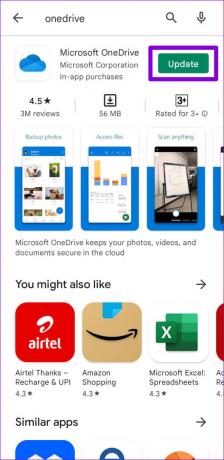
Tāpat apsveriet iespēju atjaunināt savu Android tālruni, dodoties uz Programmatūras atjauninājumi lietotnē Iestatījumi.


5. Notīriet lietotņu kešatmiņu un datus
Android lietotnēm ir tendence izveidot un saglabāt pagaidu failus, lai uzlabotu to veiktspēju un ietaupītu joslas platumu. Lai gan tas ir labi, problēma rodas, kad šie dati noveco un sāk traucēt lietotnes darbību. Tātad, ja OneDrive turpina avarēt jūsu Android tālrunī, jums tas jāapsver kešatmiņas datu notīrīšana veicot tālāk norādītās darbības.
1. darbība: Turiet nospiestu OneDrive lietotnes ikonu un parādītajā izvēlnē pieskarieties informācijas ikonai.

2. darbība: Dodieties uz Krātuve un pieskarieties opcijai Notīrīt kešatmiņu.


Ja problēma saglabājas arī pēc tam, iespējams, lietotnes dati ir bojāti. Tādā gadījumā veiciet iepriekš norādītās darbības, lai atvērtu OneDrive krātuves izvēlni un notīrītu tās lietotņu datus. Tas ir tikpat efektīvi kā lietotnes pārinstalēšana.

6. Izejiet no lietotņu beta programmas
Ja esat reģistrējies OneDrive lietotnes beta programmā, lai izmēģinātu eksperimentālās funkcijas, pirms tās ir pieejamas publiski, jūs, visticamāk, saskarsities ar šādām problēmām. Tā kā šīs lietotnes beta versijas ir ļoti nestabilas un netiek rūpīgi pārbaudītas, var rasties gadījumi, kad lietotne pēkšņi avarē vai dažas funkcijas pārstāj darboties.
Lai no tā izvairītos, apsveriet iespēju pamest beta programmu un atgriezties uz stabilu OneDrive versiju. Lūk, kā.
1. darbība: Palaidiet Play veikalu savā tālrunī un meklējiet lietotni OneDrive.

2. darbība: Lietotnes lapā ritiniet uz leju un sadaļā “Jūs esat beta testētājs” pieskarieties pogai Atstāt. Lai apstiprinātu, atlasiet Aiziet.


Tādējādi jūsu konts tiks noņemts no OneDrive lietotņu beta programmas. Pēc kāda laika jūs saņemsit lietotnes atjauninājumu, kas atgriezīs lietotnes stabilo versiju.
Brauc droši
Biežas OneDrive lietotņu avārijas operētājsistēmā Android var būt apgrūtinoši. Par laimi, šīs problēmas novēršanai nevajadzētu prasīt ilgu laiku, izmantojot iepriekš minētos risinājumus. Vairumā gadījumu problēmu izraisa nestabils internets vai bojāta lietotņu kešatmiņa. Kā ar tevi? Kurš risinājums jums izdevās? Paziņojiet mums tālāk sniegtajos komentāros.
Pēdējo reizi atjaunināts 2022. gada 28. aprīlī
Iepriekš minētajā rakstā var būt ietvertas saistītās saites, kas palīdz atbalstīt Guiding Tech. Tomēr tas neietekmē mūsu redakcionālo integritāti. Saturs paliek objektīvs un autentisks.

Sarakstījis
Pankils pēc profesijas ir būvinženieris, kurš sāka savu ceļu kā rakstnieks vietnē EOTO.tech. Viņš nesen pievienojās Guiding Tech kā ārštata rakstnieks, lai sniegtu norādījumus, paskaidrojumus, pirkšanas rokasgrāmatas, padomus un ieteikumus operētājsistēmām Android, iOS, Windows un Web.

![Noklusējuma printeris turpina mainīties [ATRISINĀTS]](/f/e3dc57d1b282c4e05540004b435b31b0.png?width=288&height=384)

